วิธีแปลอีเมลขาเข้าใน Microsoft Outlook

เรียนรู้วิธีแปลอีเมลขาเข้าผ่าน Microsoft Outlook อย่างง่ายดาย โดยปรับการตั้งค่าเพื่อแปลอีเมลหรือดำเนินการแปลแบบครั้งเดียว
เมื่อคนส่วนใหญ่ค้นหาธุรกิจเพื่อเยี่ยมชมในบริเวณใกล้เคียง บทวิจารณ์ออนไลน์มีบทบาทสำคัญในธุรกิจที่พวกเขาเลือก ซึ่งหมายความว่าในฐานะผู้เขียนรีวิวบน Google คุณมีอำนาจมากมายในการขับเคลื่อนธุรกิจไปยังหรือออกจากสถานประกอบการในท้องถิ่น
หากคุณโพสต์รีวิวจำนวนมากและได้รับ "ไลค์" จากรีวิวเหล่านั้น การมีส่วนร่วมของคุณมีอิทธิพลอย่างมาก การแสดงความเห็นของ Google ยังเป็นวิธีที่ดีในการขับเคลื่อนธุรกิจให้มากขึ้นไปยังสถานประกอบการที่ดีที่สุดที่อยู่ใกล้คุณ นอกจากนี้ยังเป็นวิธีที่ดีในการเตือนผู้คนเมื่อคุณภาพของการบริการหรือตัวธุรกิจเองนั้นไม่ได้ยอดเยี่ยม
ในบทความนี้ คุณจะได้เรียนรู้วิธีเริ่มเขียนรีวิวของ Google คุณยังจะได้เรียนรู้วิธีการตรวจสอบสิ่งที่คุณทิ้งไว้ แก้ไข หรือลบทั้งหมด
วิธีเขียนรีวิวโดย Google สำหรับธุรกิจ
วิธีที่ดีที่สุดในการแสดงความเห็นคือดูไทม์ไลน์ของคุณบนGoogle Mapsสำหรับสถานที่ที่คุณเพิ่งไปเยี่ยมชม
ในการดำเนินการนี้ ให้ไปที่ Google Mapsเมื่อคุณลงชื่อเข้าใช้บัญชี Google แล้วเลือกไทม์ไลน์ของคุณจากเมนูด้านซ้าย
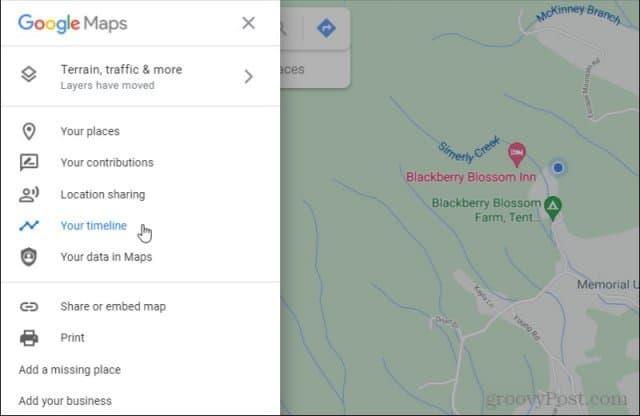
ที่ด้านบนสุดของไทม์ไลน์ คุณสามารถเลือกปี เดือน และวันที่คุณเยี่ยมชมธุรกิจที่คุณต้องการตรวจสอบ หากคุณเข้าเยี่ยมชมธุรกิจในวันเดียวกับที่คุณเขียนรีวิว ให้เลือกปุ่ม " วันนี้ "
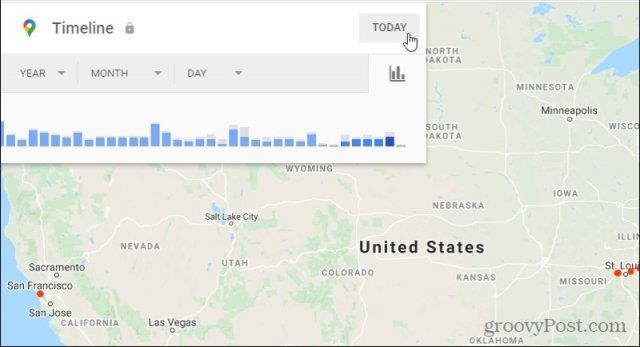
คุณจะเห็นไทม์ไลน์ของสถานที่ที่คุณเยี่ยมชมภายในกรอบเวลาที่คุณตั้งไว้ เลื่อนลงมาตามรายชื่อและค้นหาธุรกิจที่คุณต้องการรีวิว
เลือกไอคอนสามจุดทางด้านขวาของชื่อธุรกิจและเลือกรายละเอียดสถานที่
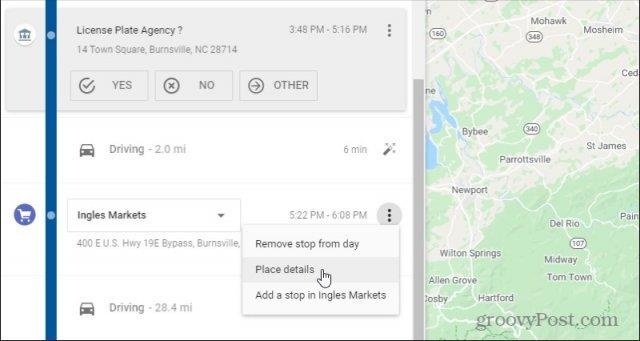
เลื่อนลงไปที่หน้ารายละเอียดของธุรกิจนั้นจนกว่าคุณจะเห็นส่วนสรุปรีวิว ที่ด้านล่าง ของส่วนนี้ ให้เลือกเขียนรีวิว
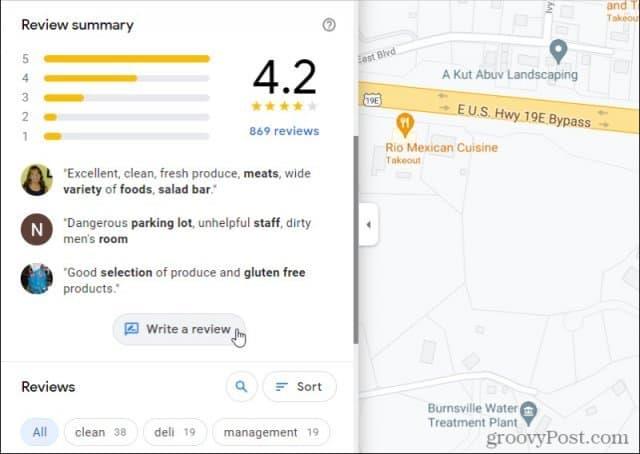
การดำเนินการนี้จะเปิดหน้ารีวิวสำหรับธุรกิจนั้น ที่ด้านบนของหน้ารีวิว คุณสามารถให้คะแนนธุรกิจโดยใช้ดาว 0 ถึง 5 ดาว ภายใต้การให้คะแนนของคุณ คุณจะเห็นช่องข้อความที่คุณสามารถพิมพ์ความเห็นของคุณได้
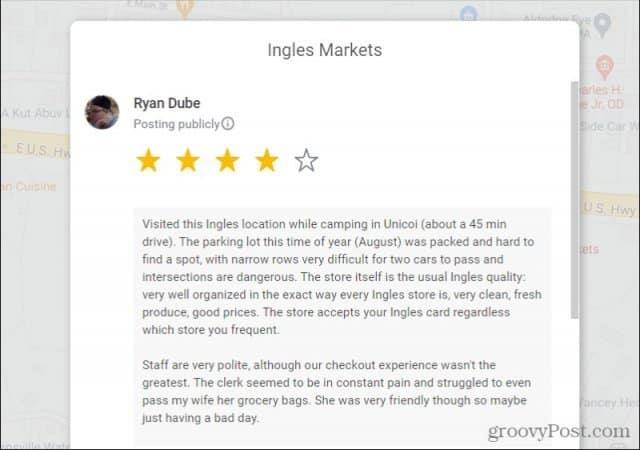
ใต้ช่องข้อความรีวิว ยังมีไอคอนกล้องที่คุณสามารถเลือกเพิ่มรูปภาพของธุรกิจได้ ผู้อ่านสนุกกับการดูภาพถ่ายภายในของธุรกิจ เช่น โรงแรมหรือร้านอาหาร ดังนั้นยิ่งภาพถ่ายของคุณดีเท่าไร รีวิวก็จะยิ่งมีประโยชน์ต่อผู้อ่านมากขึ้นเท่านั้น ซึ่งมักจะนำไปสู่การชอบมากขึ้นสำหรับรีวิวของคุณ
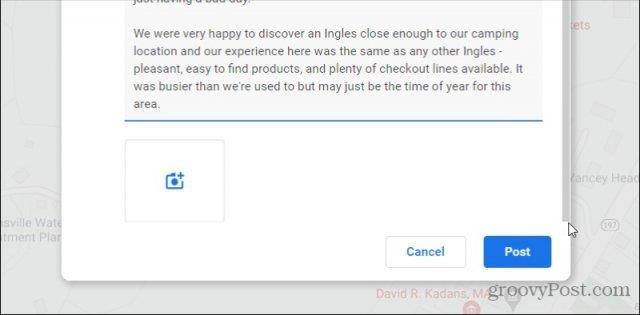
ต่อไปนี้คือเคล็ดลับสำคัญบางประการที่ควรคำนึงถึงเมื่อคุณเขียนรีวิวเกี่ยวกับธุรกิจที่คุณเยี่ยมชม
การเขียนรีวิวสำหรับธุรกิจที่คุณไปเยี่ยมชมจะนำอำนาจกลับคืนมาสู่มือคุณในฐานะลูกค้า ใช้อำนาจนั้นอย่างชาญฉลาดและให้ความเห็นเกี่ยวกับธุรกิจในท้องถิ่นอย่างยุติธรรมและตรงไปตรงมา บทวิจารณ์ที่ถูกต้องของคุณจะช่วยให้ลูกค้าในพื้นที่ทราบว่าจะหาบริการที่มีคุณภาพและบริการที่ดีเยี่ยมได้จากที่ใด
วิธีค้นหาและแก้ไขรีวิว Google ของคุณ
หากคุณเป็นผู้ตรวจทาน Google ที่ใช้งานอยู่ คุณอาจต้องการกลับไปดูรีวิวที่ผ่านมาเพื่อให้ข้อมูลอัปเดตหรือแก้ไขรีวิวของคุณหากมีสิ่งใดเปลี่ยนแปลงเกี่ยวกับธุรกิจ
หากต้องการค้นหารีวิวเก่าของคุณ ให้ไปที่ Google Mapsแล้วเลือก การ มีส่วนร่วมของคุณจากเมนูด้านซ้าย
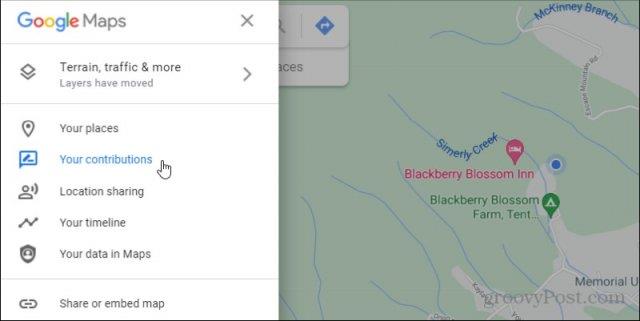
โดยค่าเริ่มต้น Contribute จะถูกเลือก นี่คือรายการสถานที่ล่าสุดที่คุณเคยเยี่ยมชมเข้าถึงได้อย่างรวดเร็ว Google สามารถตรวจจับสิ่งนี้ได้ผ่านอุปกรณ์มือถือที่เปิดใช้งาน GPS ที่คุณใช้ซึ่งคุณลงชื่อเข้าใช้อุปกรณ์ Google ของคุณด้วย
นี่เป็นวิธีที่เร็วและง่ายที่สุดในการรวบรวมรีวิวใหม่ๆ เพียงกำหนดระดับดาวให้กับธุรกิจที่คุณเยี่ยมชม แล้วหน้าต่างแก้ไขบทวิจารณ์จะเปิดขึ้นโดยอัตโนมัติ คุณสามารถพิมพ์ความเห็นของคุณ เพิ่มรูปภาพ และบันทึกได้
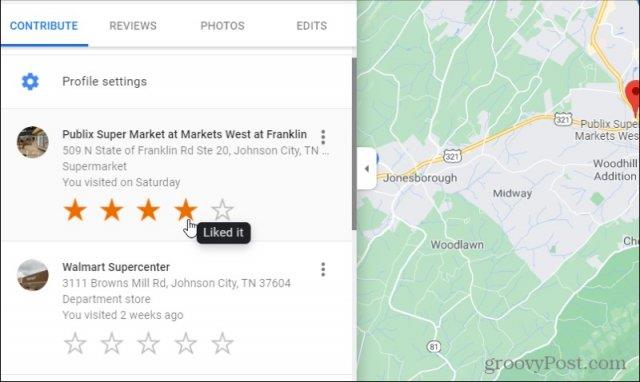
อย่างไรก็ตาม หากต้องการดูรีวิวที่ผ่านมาทั้งหมดของคุณ คุณจะต้องเลือกรีวิวจากเมนูด้านบน ค้นหาบทวิจารณ์ที่ผ่านมาที่คุณต้องการแก้ไข เลือกไอคอนสามจุดที่ด้านขวาของชื่อธุรกิจและเลือกแก้ไขรีวิวจากเมนูแบบเลื่อนลง
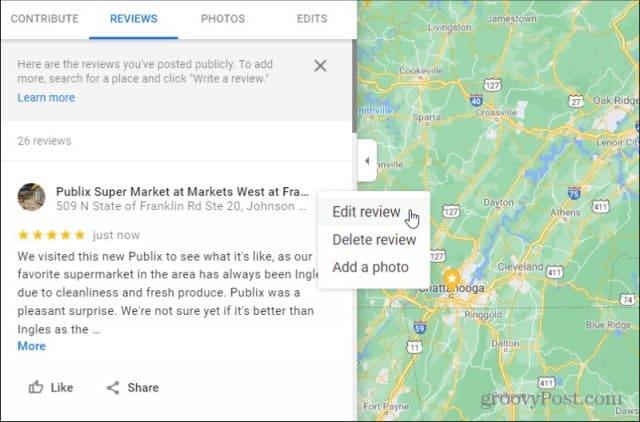
การดำเนินการนี้จะเปิดหน้าต่างแก้ไขบทวิจารณ์แบบเดียวกับเมื่อคุณป้อนบทวิจารณ์ใหม่ อย่างไรก็ตาม ข้อมูลทั้งหมดจะสมบูรณ์พร้อมกับสิ่งที่คุณป้อนก่อนหน้านี้สำหรับการตรวจสอบนั้น คุณสามารถปรับการให้คะแนนดาว เปลี่ยนแปลงหรือเพิ่มในช่องรีวิว และเพิ่มรูปภาพใหม่ได้

เพียงเลือกโพสต์ทุกครั้งที่คุณทำการเปลี่ยนแปลงเสร็จสิ้น
หมายเหตุ : ที่ด้านล่างของรีวิวแต่ละรายการในรายการการมีส่วนร่วมของคุณ คุณจะเห็นไอคอนแบ่งปัน
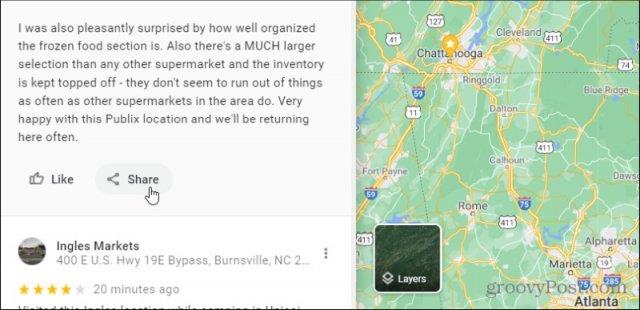
หากคุณเลือกตัวเลือกนี้ หน้าต่างการแชร์จะเปิดขึ้นซึ่งคุณสามารถเลือก Facebook หรือ Twitter เพื่อแชร์ความเห็นของคุณในบัญชีของคุณเอง หรือหากต้องการ คุณสามารถคัดลอกลิงก์ไปยังความเห็นของคุณเพื่อแบ่งปันในที่อื่น เช่น ทางอีเมลหรือเป็นลิงก์ในบล็อกของคุณ
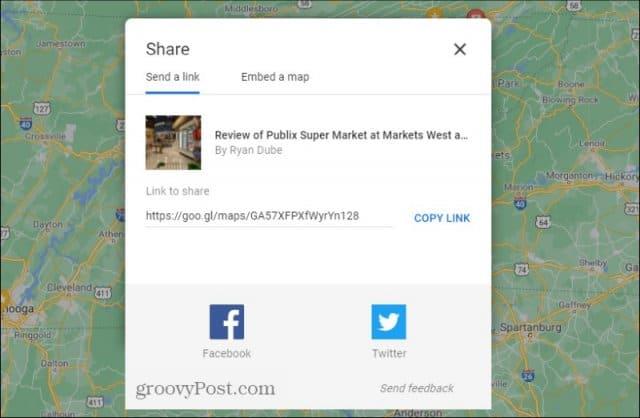
การแชร์รีวิวของคุณบนบัญชีโซเชียลมีเดียเป็นวิธีที่ยอดเยี่ยมในการเผยแพร่รีวิวของคุณ และสร้างไลค์เพิ่มเติมสำหรับรีวิว Google ของคุณ Google จะให้คุณค่ากับคุณมากขึ้นในฐานะผู้เขียนรีวิว หากพบว่าคุณได้รับจำนวนไลค์และการเข้าชมมากขึ้น หากคุณเป็น Local Guide นี่หมายความว่าคุณมีแนวโน้มที่จะสะสมคะแนนและรับรางวัลในรูปแบบของผลิตภัณฑ์และบริการของ Google มากขึ้น
การลบรีวิวและอื่น ๆ ของคุณ
หากคุณเคยตัดสินใจที่จะลบรีวิวที่ผ่านมาของคุณ คุณสามารถทำได้ในรายการการมีส่วนร่วมเดียวกัน
เพียงเลือกไอคอนสามจุดทางด้านขวาของชื่อธุรกิจแล้วเลือกลบความเห็น
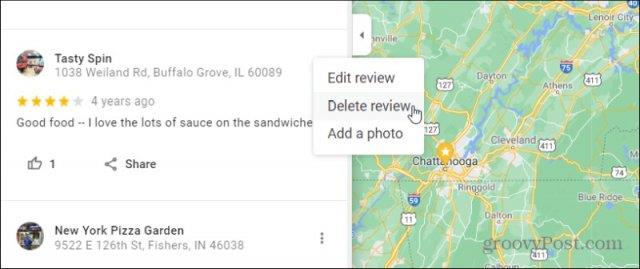
การดำเนินการนี้จะเปิดหน้าต่างคำเตือนเพื่อแจ้งให้คุณทราบว่าจะหายไปอย่างถาวรเมื่อคุณลบบทวิจารณ์สาธารณะของคุณ ไม่มีทางกู้คืนรีวิวที่คุณลบไป ดังนั้นตรวจสอบให้แน่ใจว่าคุณต้องการดำเนินการนี้จริงๆ เลือกลบเพื่อยืนยัน
นอกจากนี้ คุณจะต้องตรวจสอบให้แน่ใจว่าบทวิจารณ์ของคุณได้รับการเผยแพร่ทุกที่ที่เป็นไปได้ หากคุณแสดงความเห็นของคุณบนโปรไฟล์ Google สาธารณะ คนอื่นจะพบความเห็นของคุณได้ง่ายขึ้น เนื่องจากทุกที่ที่คุณใช้บริการของ Google แบบสาธารณะ และผู้คนเลือกโปรไฟล์ของคุณ พวกเขาจะเห็นความเห็นทั้งหมดของคุณ
ขณะที่คุณอยู่ในหน้าการสนับสนุน ให้เลือก ลิงก์ การตั้งค่าโปรไฟล์ที่ด้านบนของหน้าเพื่อเปิดใช้งานคุณลักษณะนี้
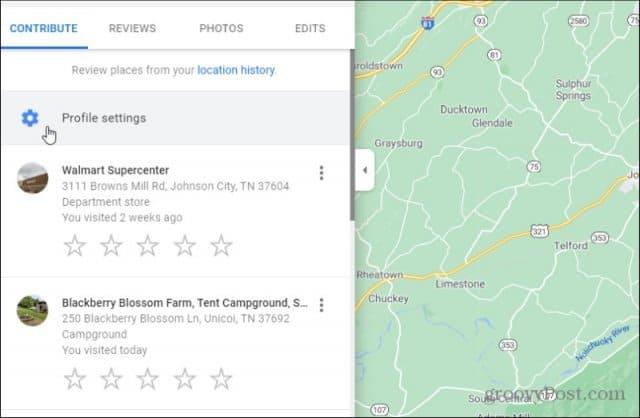
ในหน้าต่างที่เปิดขึ้น ให้เปิดใช้งานสวิตช์สลับเพื่อแสดงการมีส่วนร่วมในโปรไฟล์สาธารณะของคุณ
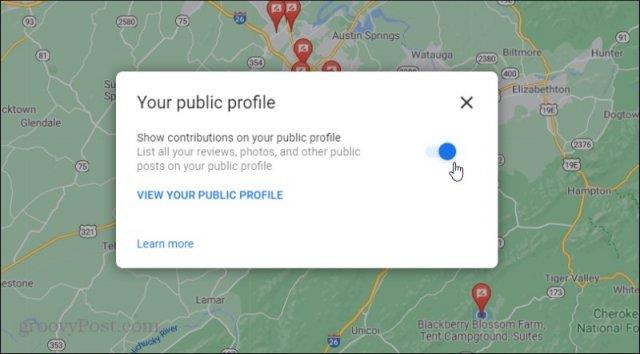
นั่นคือทั้งหมดที่คุณต้องทำ! ตอนนี้ผู้คนสามารถค้นหาความเห็นบน Google ของคุณได้ทุกเมื่อที่เข้าชมโปรไฟล์ Google สาธารณะของคุณ
การสมัครเป็นไกด์ท้องถิ่น
คุณอาศัย ทำงาน และเล่นในชุมชนท้องถิ่นของคุณ แล้วใครจะดีกว่าคุณในการช่วยให้ผู้เข้าชมทราบว่าธุรกิจใดบ้างที่เป็นธุรกิจในพื้นที่ของคุณ
หากคุณสมัครเป็น Google Local Guide คุณจะได้รับรางวัลจาก Google ขึ้นอยู่กับจำนวนคะแนนที่คุณสะสมเป็นไกด์ จากข้อมูลของ Google รางวัลเหล่านี้มาในรูปแบบของผลิตภัณฑ์และบริการของ Google
คุณลงชื่อสมัครใช้จากหน้าการมีส่วนร่วมได้โดยเลือก ลิงก์ "เริ่มต้น ใช้งาน" ใต้การแจ้งเตือนเกี่ยวกับ Local Guides
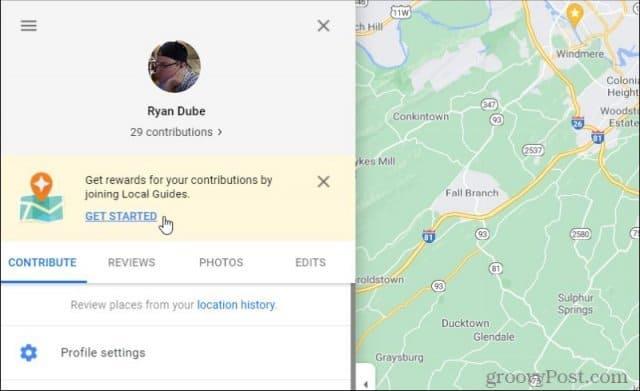
พิมพ์เมืองหรือเมืองที่คุณอาศัยอยู่ลงในช่องMy city เลือกช่องทำเครื่องหมายเพื่อยอมรับกฎของโปรแกรมและรับการอัปเดตจาก Google เกี่ยวกับโปรแกรม Local Guides
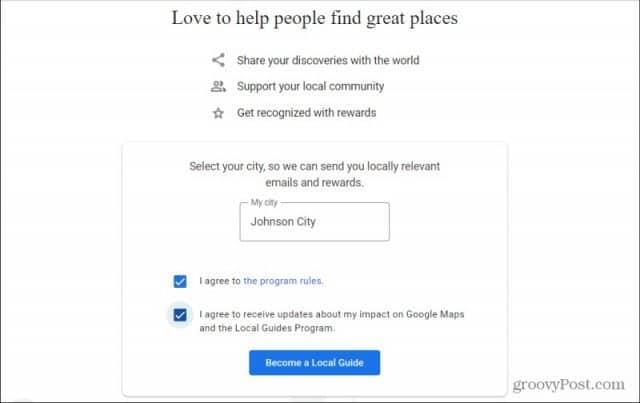
เมื่อเสร็จแล้ว ให้เลือกเป็น Local Guide
คุณจะเห็นหน้าต่างยืนยันว่าตอนนี้คุณเป็นสมาชิกชุมชน Local Guides แล้ว เลือก " เริ่มการบริจาค " เพื่อกลับไปที่หน้าต่างการบริจาคและโพสต์ความเห็นของคุณในฐานะไกด์ท้องถิ่นต่อไป
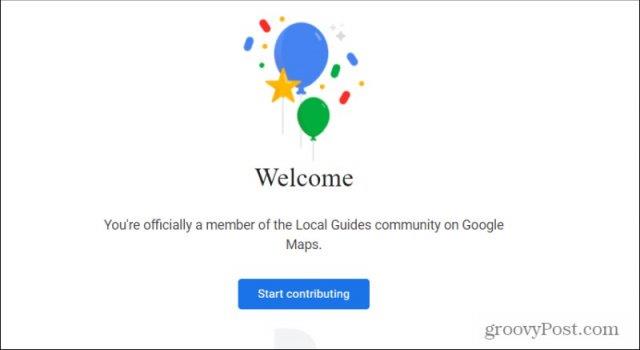
เมื่อคุณเข้าร่วมโปรแกรม คุณจะเห็นคะแนนรวมและระดับ Local Guide ของคุณที่ด้านบนสุดของหน้าการมีส่วนร่วม
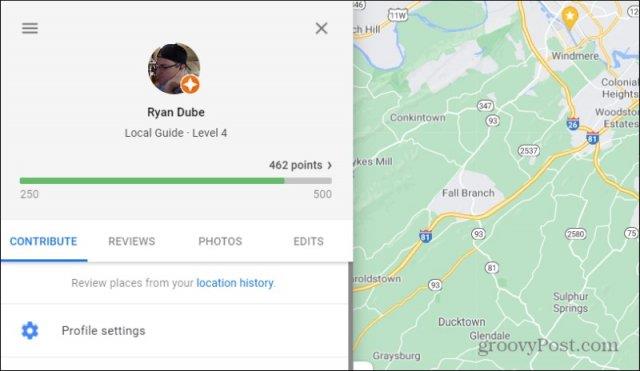
หากคุณสงสัยว่าคุณสามารถทำอะไรได้บ้างเพื่อเพิ่มคะแนนและเลเวลของคุณ ให้เลือกลูกศรเล็กๆ ทางด้านขวาของคะแนนรวมของคุณ ซึ่งจะเปิดหน้าต่างที่แสดงกิจกรรมที่มีสำหรับคะแนนและจำนวนกิจกรรมที่คุณทำเสร็จตั้งแต่เข้าร่วมในรีวิวของ Google
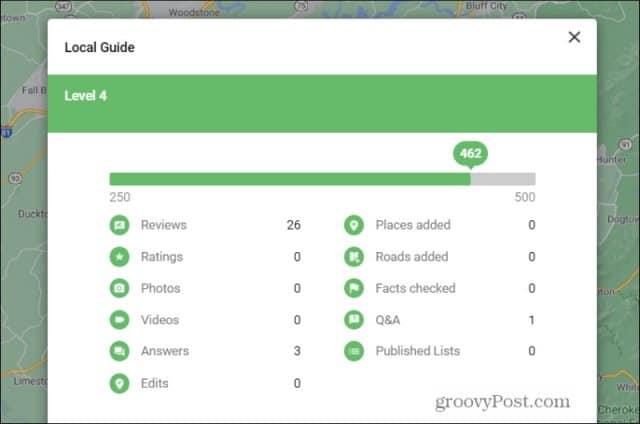
สิ่งที่ดีที่สุดที่จะได้รับคะแนนสูงสุดคือการเผยแพร่บทวิจารณ์บ่อยๆ ตรวจสอบให้แน่ใจว่าบทวิจารณ์เหล่านั้นมีอักขระมากกว่า 200 ตัว และเพิ่มรูปภาพหรือวิดีโอลงในบทวิจารณ์เหล่านั้น คุณยังสามารถตอบคำถามใดๆ ที่คุณเห็นจากผู้ใช้ Google Review คนอื่นๆ หรือแนะนำสถานที่หรือถนนใหม่ๆบนGoogle Maps แต่ปัจจุบันมีการเพิ่มรีวิวคุณภาพสูงอยู่บ่อยๆ ซึ่งจะได้คะแนนสะสมมากที่สุดในฐานะ Local Guide
เรียนรู้วิธีแปลอีเมลขาเข้าผ่าน Microsoft Outlook อย่างง่ายดาย โดยปรับการตั้งค่าเพื่อแปลอีเมลหรือดำเนินการแปลแบบครั้งเดียว
อ่านคำแนะนำเพื่อปฏิบัติตามวิธีแก้ปัญหาทีละขั้นตอนสำหรับผู้ใช้และเจ้าของเว็บไซต์เพื่อแก้ไขข้อผิดพลาด NET::ERR_CERT_AUTHORITY_INVALID ใน Windows 10
ค้นหาข้อมูลเกี่ยวกับ CefSharp.BrowserSubprocess.exe ใน Windows พร้อมวิธีการลบและซ่อมแซมข้อผิดพลาดที่เกี่ยวข้อง มีคำแนะนำที่เป็นประโยชน์
ค้นพบวิธีแก้ไขปัญหาเมื่อคุณไม่สามารถจับภาพหน้าจอได้เนื่องจากนโยบายความปลอดภัยในแอป พร้อมเทคนิคที่มีประโยชน์มากมายในการใช้ Chrome และวิธีแชร์หน้าจออย่างง่ายๆ.
ในที่สุด คุณสามารถติดตั้ง Windows 10 บน M1 Macs โดยใช้ Parallels Desktop 16 สำหรับ Mac นี่คือขั้นตอนที่จะทำให้เป็นไปได้
ประสบปัญหาเช่น Fallout 3 จะไม่เปิดขึ้นหรือไม่ทำงานบน Windows 10? อ่านบทความนี้เพื่อเรียนรู้วิธีทำให้ Fallout 3 ทำงานบน Windows 10 ได้อย่างง่ายดาย
วิธีแก้ไขข้อผิดพลาด Application Error 0xc0000142 และ 0xc0000005 ด้วยเคล็ดลับที่มีประสิทธิภาพและการแก้ปัญหาที่สำคัญ
เรียนรู้วิธีแก้ไข Microsoft Compatibility Telemetry ประมวลผลการใช้งาน CPU สูงใน Windows 10 และวิธีการปิดการใช้งานอย่างถาวร...
หากพบข้อผิดพลาดและข้อบกพร่องของ World War Z เช่น การหยุดทำงาน ไม่โหลด ปัญหาการเชื่อมต่อ และอื่นๆ โปรดอ่านบทความและเรียนรู้วิธีแก้ไขและเริ่มเล่นเกม
เมื่อคุณต้องการให้ข้อความในเอกสารของคุณโดดเด่น คุณสามารถใช้เครื่องมือในตัวที่มีประโยชน์ได้ ต่อไปนี้คือวิธีการเน้นข้อความใน Word




![Fallout 3 จะไม่เปิด/ไม่ทำงานบน Windows 10 [แก้ไขด่วน] Fallout 3 จะไม่เปิด/ไม่ทำงานบน Windows 10 [แก้ไขด่วน]](https://luckytemplates.com/resources1/images2/image-6086-0408150423606.png)
![[แก้ไขแล้ว] จะแก้ไขข้อผิดพลาดแอปพลิเคชัน 0xc0000142 และ 0xc0000005 ได้อย่างไร [แก้ไขแล้ว] จะแก้ไขข้อผิดพลาดแอปพลิเคชัน 0xc0000142 และ 0xc0000005 ได้อย่างไร](https://luckytemplates.com/resources1/images2/image-9974-0408150708784.png)

![[แก้ไขแล้ว] ข้อผิดพลาดของ World War Z – หยุดทำงาน ไม่เปิดตัว หน้าจอดำและอื่น ๆ [แก้ไขแล้ว] ข้อผิดพลาดของ World War Z – หยุดทำงาน ไม่เปิดตัว หน้าจอดำและอื่น ๆ](https://luckytemplates.com/resources1/images2/image-8889-0408150514063.png)
